Cum să afișați toate aplicațiile Windows 10 în File Explorer
În timp ce se pierde meniul Start în Windows 8nu a fost o mișcare populară, a fost ușor să vizualizați toate aplicațiile dvs. pe ecranul Start, parcurgând-le. Nu numai că puteți vedea toate aplicațiile moderne, dar puteți afișa și instrumente administrative.
Microsoft a readus meniul tradițional Start în Windows 10, dar în funcție de experiența dvs., este posibil să fi preferat ușurința de a găsi aplicații în Windows 8.1.
Este demn de remarcat faptul că mai puteți obține un Startecran similar cu Windows 8 pe dispozitivele cu ecran tactil, rulându-le în modul Tabletă. Puteți comuta și dezactiva modul Tablet utilizând Action Center în Windows 10.

Afișează toate Windows 10 Explorer File Explorer
Pentru utilizatorii care au făcut upgrade de la Windows 7 la Windows 10 și preferă desktopul tradițional, există o metodă pe care o puteți utiliza pentru a descoperi toate aplicațiile dvs. în File Explorer.
Lovit Cheia Windows + R și tip: shell: AppsFolder și apăsați Enter.
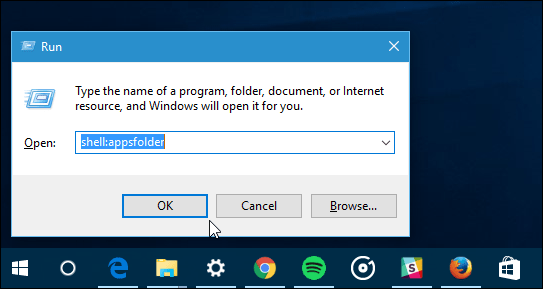
Acesta va deschide Explorer File afișând toate programele desktop, aplicațiile din Windows Store și utilitățile de sistem.
Puteți face acest lucru direct în File Explorer în orice moment, tastând aceeași comandă în câmpul de cale.
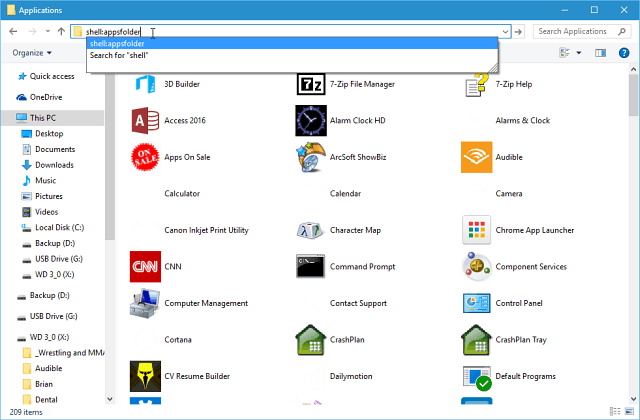
Nu este însă cea mai strălucitoare viziune. Afișează toate elementele din meniul Start și include documente, link-uri de site, dezinstalarea utilităților și alte elemente pe care poate nu trebuie să le vezi. De asemenea, unele dintre aplicații nu afișează o pictogramă.
Cu toate acestea, dacă doriți o privire rapidă asupra articolelor de pe computer, este un truc bun de știut. De asemenea, vă oferă o modalitate de a derula și de a trimite comenzi rapide la desktop.
Desigur, dacă știți aplicația specifică pe care o doriți, cea mai simplă metodă este să atingeți aplicația Cheia Windows și începeți să-i tastați numele.
De asemenea, nu uitați că, cu noul meniu Start în Windows 10, puteți găsi aplicații prin prima lor literă.
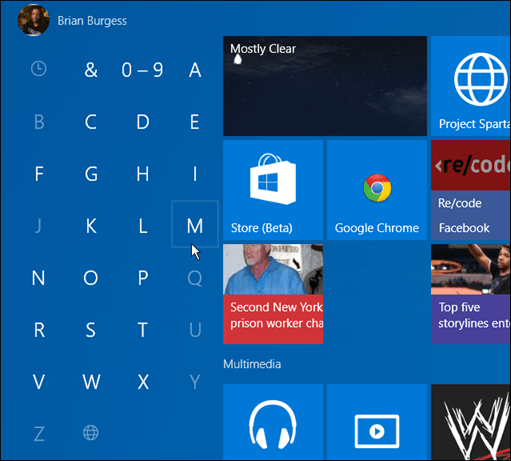










Lasa un comentariu